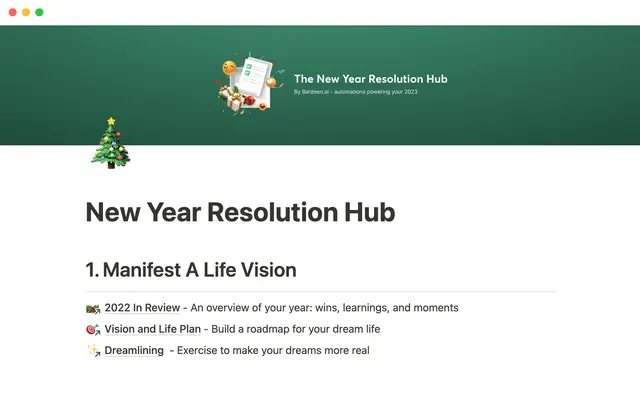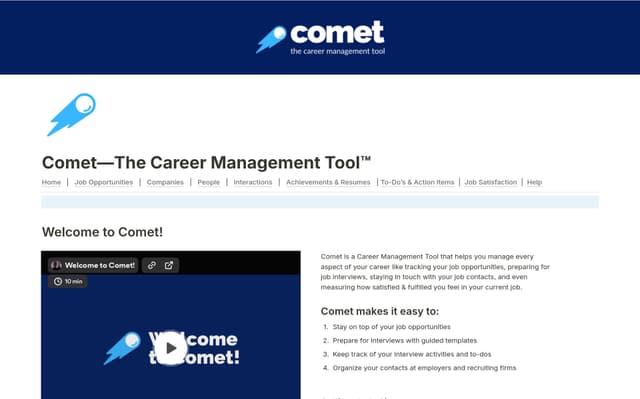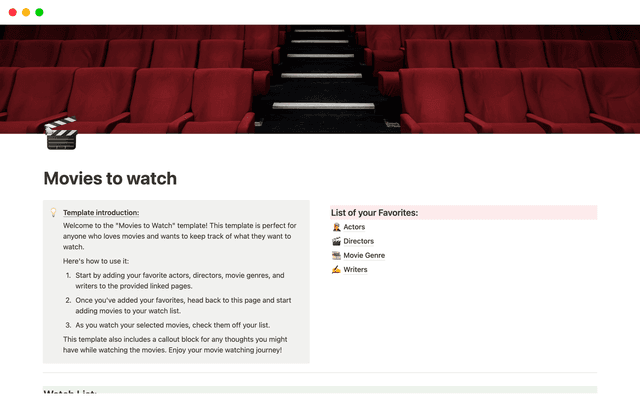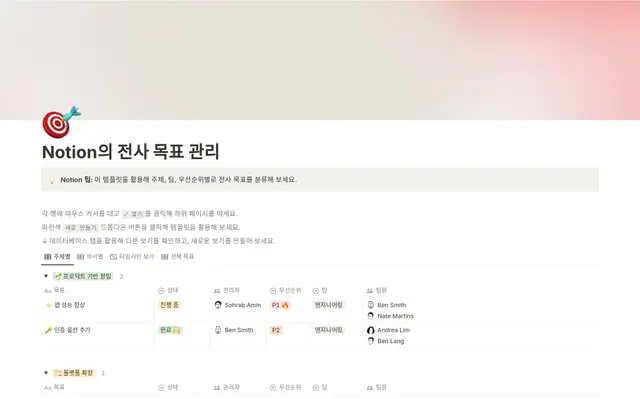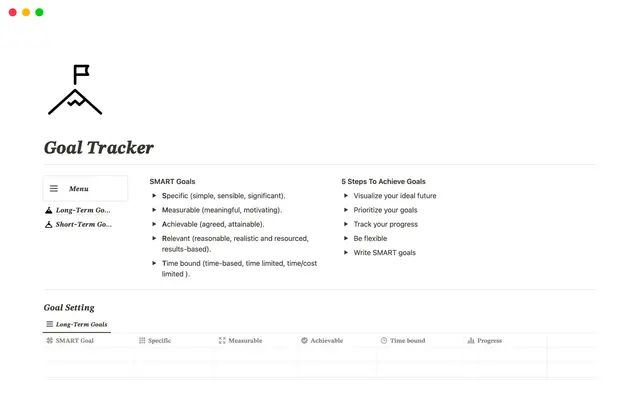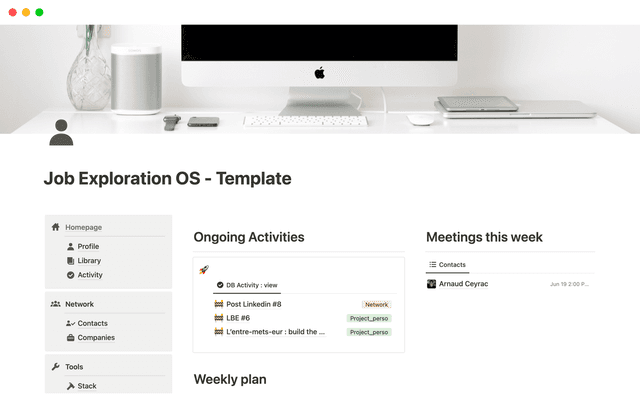Asana 프로젝트 가져오기로 커넥티드 업무 환경 만들기
클릭 몇 번으로 Asana 프로젝트와 작업을 Notion으로 가져오세요. 그 다음, 위키, 메모, 문서를 모두 연결해 업무와 관련된 모든 내용을 한 곳에서 관리하세요.

- Asana에서 Notion으로 정보 가져오기
- Asana 기능을 Notion으로 변환하기
- 프로젝트와 작업 탐색하기
- 보기, 필터, 라벨
- 더 많은 Asana 기능을 Notion에서 재현하기
- 프로젝트 관리 그 이상을 위한 커넥티드 워크스페이스
- 프로젝트 상태에 관한 세부 정보 보기
- 프로젝트 페이지에서 업무 계획하고 수행하기
- 업무의 모든 부분을 연결하는 커넥티드 프로젝트 관리
- Notion AI로 작업 가속화, 아이디어 확장
Asana와 같은 전문 프로젝트 관리 툴은 팀이 엄격한 프로세스를 따라야 하는 경우가 많으며, 작업을 완료하기 위해 추가적인 툴이 필요하므로 앱을 지속적으로 전환해야 합니다.
반면, Notion에서는 문서, 메모 및 지식 베이스의 통합을 비롯해 AI와의 원활한 통합을 지원하는 강력한 프로젝트 관리 솔루션을 구축할 수 있습니다.

여러 툴을 이동하는 번거로움 없이, Notion은 아이디어에서 실행까지 전체 프로젝트 워크플로를 지원합니다. 이제 문서 및 지식과 함께 누가 언제 무엇을 하고 있는지 확인해, 모든 작업의 진행 방식과 이유에 관한 배경 정보를 파악할 수 있습니다. 또한 Notion AI를 사용해 브리핑 초안을 작성하고 액션 아이템을 생성할 수 있으며, 작업 및 문서를 요약하고 업데이트를 작성하는 등 다양한 작업을 수행할 수 있습니다.
이 가이드에서 다루는 내용
클릭 몇 번으로 Asana에서 Notion으로 프로젝트와 작업 가져오기
Asana 기능을 Notion으로 변환하기
모든 업무에 연결되는 AI 기반의 맞춤형 프로젝트 관리 시스템 구축하기
Asana 가져오기 도구를 사용하면 작업 내역의 손실 없이 프로젝트와 작업을 Notion으로 간편하게 이전할 수 있습니다.
아래 방법으로 시작하세요.
사이드바에서
'가져오기'로 이동해Asana를 선택하세요.Asana 계정에 로그인하고 권한을 부여하세요.
가져올 Asana 데이터베이스를 선택하고
'가져오기'를 클릭하세요.

Asana에서 가져오기와 Asana와 Notion 동기화 비교
Asana를 떠나 Notion을 업무의 기본 툴로 사용하려면 Asana 데이터를 Notion으로 가져오는 것이 가장 좋습니다. 데이터가 Notion에 복제되지만 Asana와 동기화되지는 않습니다.
데이터베이스 동기화를 사용하면 데이터를 가져오지 않고 Asana를 Notion에 연결할 수 있습니다. 업무에 Asana와 Notion을 둘 다 사용한다면 데이터베이스 동기화를 사용하는 것이 더 좋을 수도 있습니다. 데이터베이스 동기화는 일방적입니다. 즉, Asana에서 변경해야만 변경 내용이 Notion에 반영됩니다.
Asana에서 동기화된 데이터베이스를 추가하려면 프로젝트 링크를 Notion 페이지에 붙여넣기만 하면 됩니다. 데이터베이스 동기화에 대해 여기에서 자세히 알아보세요 →
마감일, 담당자, 첨부 파일 등 프로젝트 및 작업과 관련된 모든 필드는 데이터베이스 속성으로 Notion에 마이그레이션됩니다.
Asana팀은 Notion에서 회사 워크스페이스의 하위 섹션인 팀스페이스가 되어 각 팀 콘텐츠로 관리할 수 있습니다.
소규모 조직은 모든 프로젝트와 작업을 하나의 일반 팀스페이스에 보관하는 경우가 많습니다. 대기업의 경우, 문서나 회의록 등의 작업을 위한 전사적 팀스페이스와 함께 마케팅, 영업, 제품 등 각 부서를 위한 팀스페이스를 생성하면 편리합니다. 각 팀은 팀스페이스에 자체 프로젝트와 작업 데이터베이스를 만들 수 있습니다.

Asana teams become teamspaces in Notion
Learn how to use teamspaces here.
Notion은 Asana와 동일한 기능을 포함해, 그 이상의 기능을 제공합니다. 빌트인 기능에 없는 경우, Notion의 코드 프리 빌딩 블록을 통해 원하는 기능을 구현할 수 있습니다.
다음은 Asana 워크플로를 Notion에 적용하는 방법에 관한 몇 가지 예시입니다.
프로젝트와 작업 탐색하기
Asana 프로젝트와 작업을 Notion의 프로젝트와 '작업이라는 특수 데이터베이스로 가져오세요. 이는 프로젝트 관리를 위해 특별히 구축된 데이터베이스로, 워크로드를 구성하는 데 도움이 되는 다양한 속성을 제공합니다.
프로젝트와 작업 데이터베이스는 연결되어 있으므로, 새 작업을 관련 프로젝트에 연결해 추가할 수 있습니다. 연결이 완료되면 프로젝트 데이터베이스에서 해당 작업에 대한 보기가 제공되며, 프로젝트별 작업 정렬과 프로젝트 완료율 시각화 등 다양한 기능을 사용할 수 있습니다.
이러한 기능은 모두 관계형 속성을 통해 활성화되며, 프로젝트와 작업을 표시하는 영역이 나타나고 서로 동기화됩니다.
Asana의 모든 하위 작업 또는 종속성도 Notion 프로젝트 및 작업에 매핑됩니다. 이를 통해 작업 관리를 세부적으로 파악하고 큰 작업을 작은 단계로 나눌 수 있으며, 선행 작업과 후속 작업의 순서를 파악할 수 있습니다.
보기, 필터, 라벨
Asana에서는 프로젝트와 작업을 테이블, 리스트, 보드, 캘린더 형식으로 볼 수 있습니다. Notion에서는 이 모든 형식뿐 아니라 갤러리 보기를 통해 커버 이미지 카드로 항목을 볼 수 있습니다.
프로젝트와 작업 데이터베이스에는 여러 개의 보기가 포함되어 있으며, 기존 데이터베이스 보기 옆의 +를 클릭해 새로운 커스텀 데이터베이스 보기를 추가할 수도 있습니다.
또, 원하는 보기에서 필터를 사용해 필요한 정보만 모아 볼 수 있습니다. 필터 기능을 사용하려면 '필터'를 클릭한 다음 필터링 기준으로 사용할 속성을 선택하세요. 현재 진행 중인 프로젝트만 보거나, 나에게 할당된 작업만 보도록 필터를 조정할 수 있습니다.
정렬 메뉴를 사용해 데이터베이스 항목을 재정렬할 수 있습니다. 예를 들어, 작업을 마감일 순으로 정렬할 수 있습니다. 또한 … 메뉴에서는 원하는 속성을 기준으로 항목을 그룹화할 수 있습니다. 관련 프로젝트별로 작업을 그룹화해 보세요.

All about databases
Learn more about using databases in Notion here.
더 많은 Asana 기능을 Notion에서 재현하기
다음은 Notion 빌트인 기능으로는 없지만 Notion을 통해 Asana 기능을 재현할 수 있는 몇 가지 방법입니다.
작업 리뷰와 피드백 — Asana는 자산과 작업을 요청하고 승인하는 기능을 제공합니다. 작업이나 프로젝트에 승인이 필요한 경우, Notion에서는
사람속성을 사용해 승인할 사람을 태그하거나상태속성을 추가해 승인 여부를 표시할 수 있습니다. 또는 데이터베이스에서 별도의 하위 작업을 생성해 피드백 수집에 사용할 수도 있습니다.
양식 —Notion은 기본적으로 양식을 생성하는 기능을 제공하지 않으나, Typeform을 Notion 페이지에 임베드하거나 Typeform을 Notion과 통합해 설문조사 응답을 Notion 데이터베이스에 자동 동기화할 수 있습니다.
시간 트래킹과 업무량 매핑 — Asana는 특정 작업에 필요한 시간을 예측하고 해당 작업에 소요된 시간을 트래킹하는 기능을 제공합니다. Notion에서는
규모속성을 사용하면 프로젝트의 예상 규모와 필요한 시간을 기록할 수 있습니다. 또한, 수식 속성으로는 팀에서 각 작업이나 프로젝트에 소요한 시간을 계산할 수도 있습니다. 먼저 프로젝트에 '작업 시작'과 '작업 완료' 날짜 속성을 추가하세요. 그 다음, 수식 속성을 생성해 다음 수식을 붙여 넣으세요.dateBetween(prop("End time"), prop("Start time"), "hours")
목표와 마일스톤 — Notion에서 마일스톤을 작업으로 추가해 간편하게 추적하세요. 체크박스 속성을 생성하고 마일스톤 이름을 지정한 다음, 마일스톤에 해당하는 작업을 선택하세요. 보기를 조절해 모든 마일스톤을 보거나 원하는 마일스톤만 필터링할 수도 있습니다. 목표를 생성하고 이를 프로젝트와 작업에 연결하려면, 템플릿 갤러리에서 OKR 및 목표 설정 템플릿을 워크스페이스로 복제해 가져오세요.
리포팅과 대시보드 — Notion은 리포팅과 대시보드 기능을 지원하지 않지만, 필터링된 보기를 사용하면 다양한 속성별로 정보를 구성할 수 있습니다. 프로젝트 데이터베이스의 '롤업' 속성에서는 완료된 작업의 비율이 차트로 시각화되어 표시됩니다.
프로젝트 관리는 Notion 워크스페이스의 일부에 불과합니다. 노코드 빌딩 블록으로 원하는 기능을 구축하고, 작업을 통합하고, Notion AI까지 사용해 작업 효율을 높이세요.
프로젝트 상태에 관한 세부 정보 보기
프로젝트 상태는 Asana에서 Notion의 다중 선택 속성으로 매핑됩니다.
보다 정교한 트래킹을 위해 이를 상태 속성으로 변경하려면, 속성을 클릭하고 속성 편집을 선택한 후 유형을 상태로 변경하세요.
Notion의 상태 속성에는 '할 일', '진행 중', '완료'의 세 가지 주요 카테고리가 있습니다. 각 카테고리에서 검토 예정 또는 편집과 같은 구체적인 하위 카테고리를 추가로 생성하면 관리자와 팀원이 작업과 프로젝트의 진행 상황에 관해 구체적으로 파악하고 다음에 수행할 작업을 명확하게 이해할 수 있습니다.
'상태' 속성은 아래와 같이 활용할 수 있습니다.
진행 중인 모든 프로젝트를 표시하도록 데이터베이스 필터링 —
'필터'를 클릭하고 '상태' 속성을 선택하세요. 그 다음'진행 중'카테고리를 선택해, 이 데이터베이스 보기에 진행 중인 프로젝트만 표시하세요.드래그 & 드롭으로 프로젝트 상태 업데이트 — 상태별로 그룹화된 보드 보기에서 프로젝트를 다음 열로 끌어다 놓기만 하면 프로젝트가 옮겨집니다.
각 팀에 대한 커스텀 워크플로 구축 — 각 상태 그룹에 하위 카테고리를 필요한 만큼 추가하세요. 각 팀이 수행하는 작업에 따라 고유한 상태 태그를 부여할 수 있습니다. 마케팅팀은 콘텐츠 초안 작성, 편집, 게시 등의 상태 태그를, 제품팀은 기능 개발 중, 출시 준비 완료 등의 태그를 가질 수 있겠죠.
프로젝트 페이지에서 업무 계획하고 수행하기
프로젝트 페이지에서는 외부 툴을 열 필요 없이 Notion 페이지 바로 안에서 팀원들과 프로젝트를 관리할 수 있습니다.
제목, 텍스트, 이미지, 글머리 기호, 체크리스트, 동영상 등 모든 종류의 블록을 Notion 페이지에 추가하고 다른 툴의 콘텐츠를도 임베드하세요. 페이지 내에서 다른 데이터베이스를 가져와 동기화할 수도 있습니다.
템플릿으로 프로젝트 브리프와 프로세스 표준화 — 데이터베이스 템플릿을 추가하려면
'새로 만들기'옆의 드롭다운에서'새 템플릿'을 선택하세요. 템플릿 이름을 '프로젝트 브리프'으로 지정하고, 매번 필요한 제목도 미리 추가해 보세요. 새 프로젝트 브리프가 필요할 때마다 템플릿에서 데이터베이스 항목을 생성하고 정보를 채울 수 있습니다.Notion AI로 몇 초 만에 프로젝트 브리프 초안 작성 — 프로젝트 브리프를 직접 작성하는 데 많은 시간을 소비하는 대신, Notion AI의 도움으로 초안을 간편하게 작성할 수 있습니다. 스페이스바를 눌러 Notion AI를 열고, 프로젝트 브리프 작성을 도와달라고 요청하세요.
다양한 툴의 콘텐츠 임베드 — Notion은 Figma, Miro, Github, Jira 등 다양한 외부 툴과 통합됩니다. 외부 툴의 콘텐츠를 Notion 프로젝트 페이지에 임베드하면 디자인팀과 엔지니어팀 등, 여러 팀이 협업하는 프로젝트에서 효율을 높일 수 있어요.
업무의 모든 부분을 연결하는 커넥티드 프로젝트 관리
모든 프로젝트와 작업을 Notion으로 이전하면 업무에 필요한 툴의 수가 획기적으로 줄어듭니다.
Notion의 관계형 속성을 사용하면 데이터베이스끼리 연결할 수 있습니다. 프로젝트를 작업, 지원 문서, 관련 회의록, 분기별 목표 등과 연결해 보세요.
관계형 속성을 추가하려면 속성에서 + 새 속성 추가를 선택한 다음, 관계형을 선택하세요. 그 다음, 연결하려는 데이터베이스(예: 작업)를 선택하세요. 작업에 표시 토글을 켜면 양쪽 데이터베이스에 모두 연결된 속성이 나타납니다.
작업과 프로젝트를 연결하면 데일리 업무를 상위 레벨의 프로젝트와 연결할 수 있습니다.
관련 프로젝트에 작업 할당 — 프로젝트에는 여러 하위 작업이 포함됩니다. 적절한 팀원에게 작업을 할당하고, 완료 표시하는 작업은 프로젝트 진행률에 반영되도록 하세요.
시각적 진행률 막대 차트로 팀에 동기 부여 — 프로젝트 진행률을 막대 차트 또는 원형 차트로 볼 수 있습니다. 진행률 차트를 사용하려면
'롤업'속성을 추가하고 관련 '작업' 데이터베이스를 선택하세요. 그 다음,'그룹별 퍼센트'를 선택하고'완료'를 클릭하세요. 롤업을 통해 프로젝트마다 완료된 작업 수를 계산하고 결과를 차트로 시각화할 수 있습니다.관련 회의록과 문서를 프로젝트에 첨부 — 작업과 프로젝트를 연결하는 것 외에도, 더 많은 관계형 속성을 추가해 문서와 회의록을 연결할 수 있습니다. 페이지들을 연결하면 프로젝트 페이지 안에서 관련 회의록과 문서를 간편하게 열 수 있습니다.
Streamline work with sprints— When you add the suggested “Sprints” property to your tasks database, you’ll be able to organize your tasks by sprint, and take advantage of custom sprint planning views and automations. Learn more here.
회의록, 문서, 프로젝트, 작업을 모두 연결해 모든 팀원들이 업무에 필요한 모든 정보를 손쉽게 확인할 수 있습니다. 모든 주요 정보는 프로젝트 페이지에서 클릭 한 번으로 볼 수 있죠.
Notion AI로 작업 가속화, 아이디어 확장
Notion AI를 활용하면 워크스페이스 안에서 새로운 아이디어를 생성하고 편집할 수 있습니다.
강력한 빌트인 AI 툴을 활용해 어느 때보다 빠르게 완성도 높은 작업을 수행해 보세요.
몇 분 내로 프로젝트 브리프와 문서 작성 — 몇 가지 글머리 기호 아이디어를 몇 분 만에 완전한 프로젝트 브리프로 전환할 수 있습니다. 브리프가 나온 다음에는 AI에 액션 아이템을 추출하도록 요청하고 '할 일 목록'에 작업을 추가해 보세요.
모든 프로젝트와 작업 요약 — AI 자동 완성 기능을 사용하면 추가 작업 없이 프로젝트 요약을 자동으로 추출해 팀의 진행 상황을 개략적으로 요약할 수 있습니다.
작업에서 인사이트 추출 — 작업 데이터베이스에서 커스텀 AI 프롬프트를 사용하면, 페이지에서 찾을 수 있는 방해 요소나 위험을 식별해 한발 앞서 대응할 수 있습니다.
새로운 기능 아이디어 브레인스토밍 — 새로운 아이디어가 필요하다면 Notion AI에 도움을 요청하세요. 새로운 기능에 대한 아이디어를 무한히 브레인스토밍할 수 있습니다.

Learn more about AI
This Notion Academy course covers everything in this guide and more so that you can use AI in all areas of your work.

All about Notion Projects
This course will guide you from creating your project plan, to customizing views and layouts.
Learn how to import tasks to Notion from Asana, or get general migration tips for other tools.
Add sprints to your Project workflow, learn more here.
설명되지 않은 부분이 있나요?